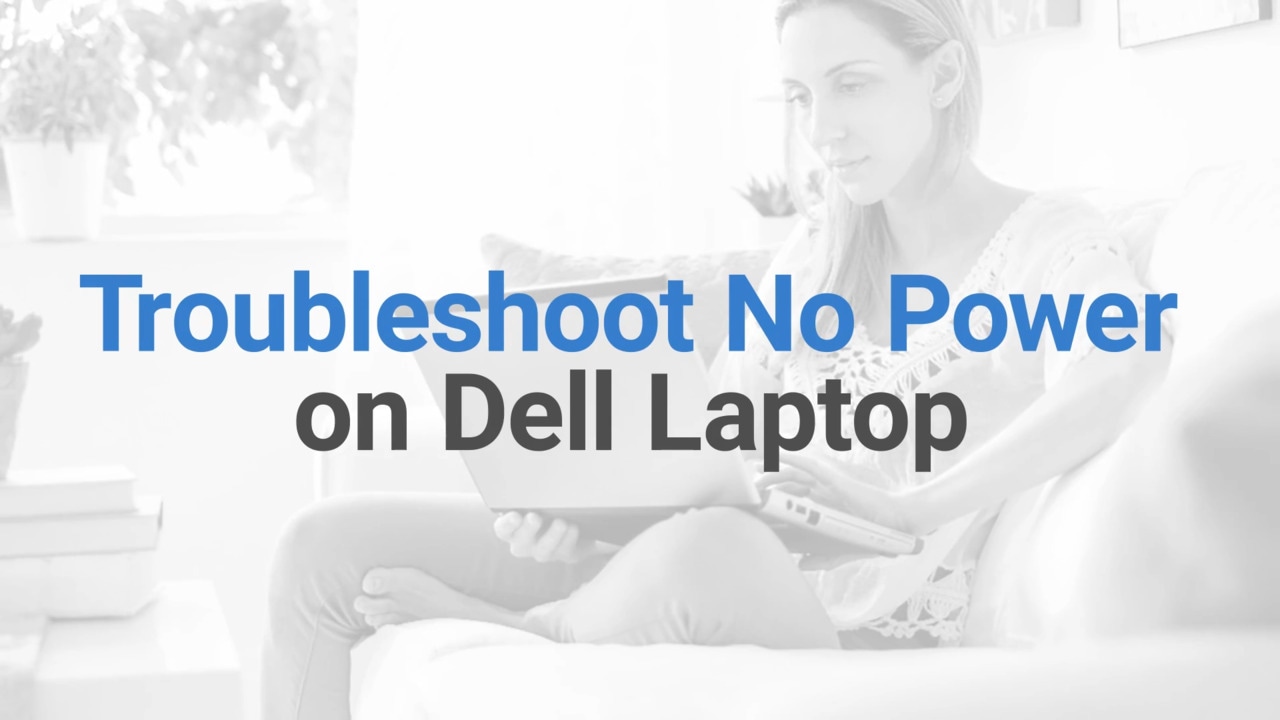Datamaskinen slår seg ikke på: Feilsøk strømproblemer
Forstå vanlige strømproblemer
Før vi starter feilsøkingen, skal vi se på noen vanlige symptomer på problemer med ingen strøm og vanlige årsaker til at de oppstår:
- Ingen strøm: Datamaskinen kan ikke slås på, og det er ingen tegn til aktivitet. Strømknappen eller andre LED-lamper på datamaskinen slås ikke på.
- Ustabil strømforsyning: Datamaskinen slås uventet av eller startes på nytt ofte.
- Problemer med strømindikator: Strømlampen eller andre LED-lamper lyser ikke når du prøver å slå på datamaskinen. Det er ingen tegn til aktivitet.
- Problemer med strømknappen: Datamaskinen slås ikke på når du trykker på strømknappen. Strømknappen reagerer ikke eller sitter fast.
- Batteriproblemer: Batteriet lades ikke, tappes raskt eller gjenkjennes ikke.
Før du begynner
Det kan være vanskelig å vite om det er et problem med strømtilførselen, POST, oppstart eller skjermen på datamaskinen når du slår den på. Vi kan hjelpe deg med å finne ut av det. Når du vet hva problemet er, følger du koblingene for detaljerte feilsøkingstrinn:
- Ingen strøm: Slår ikke datamaskinen seg på i det hele tatt? Ingen lys, ingen vifter, ingen lyder? Reagerer ikke strømknappen? Slår ikke strømknappens LED-lampen seg på? Dette betyr at det er et problem med strømtilførselen. Utfør feilsøkingstrinnene i denne artikkelen.
- Ingen POST: Slår datamaskinen seg på, men viser ikke noe på skjermen? Lyser ikke Caps lock-tasten når du trykker på den? Hører du lydsignaler eller ser lamper som blinker? Står datamaskinen fast ved Dell-logoen? Disse tegnene tyder på at det er et problem med POST. Se feilsøkingsveiledningen dersom datamaskinen ikke fullfører POST eller oppstart.
- Ingen oppstart: Består datamaskinen selvtesten (POST), men uten at operativsystemet lastes inn? Får du opp en feilmelding om at ingen oppstartsenheter ble funnet, eller en tom skjerm med en blinkende markør? Vises påloggingsskjermbildet for Windows, men uten at det er mulig å logge på eller du får se en feilmelding? Bruk feilsøkingsveiledningen hvis datamaskinen ikke kan starte opp i Windows.
- Ingen video: Ser det ut til at datamaskinen kjører (viftene går rundt, statuslampene lyser), men uten at det vises noe på skjermen? Er skjermen tom? Følg veiledningen for feilsøking av skjerm for å løse vanlige problemer med skjerm eller video.
Utfør grunnleggende kontroller
- Kontroller strømknappen: Trykk strømknappen godt inn. Noen ganger kan en løs kobling føre til at det ikke er mulig å slå på datamaskinen. Hvis strømknappen sitter fast, kan du sjekke Vanlige spørsmål #1.
- Strømkabel eller adapter: Kontroller at strømkabelen (stasjonær PC) eller strømadapteren (bærbar PC) er ordentlig koblet til både datamaskinen og strømuttaket.
- Koble fra eksterne enheter: Koble fra alle eksterne enheter (skrivere, eksterne stasjoner osv.) fra datamaskinen. Noen ganger kan defekte enheter føre til at det ikke er mulig å slå på datamaskinen.
- Kontroller strømlampene: Kontroller LED-lampene (vanligvis strømknapplampen, strømadapterlampen, HDD-aktivitetslyset eller batteristatuslampen). Hvis LED-lampene er slukket, får ikke datamaskinen strøm. Utfør feilsøkingstrinnene i denne veiledningen. Hvis LED-lampene lyser, ser du etter tegn til aktivitet.
- Undersøk eventuelle aktiviteter: Sjekk om du kan høre lydsignalkoder, se LED-lamper som blinker i et mønster eller høre viftelyd fra datamaskinen. Hvis du oppdager at LED-lampene lyser, men skjermen er tom, står fast på skjermbildet med Dell-logoen eller ikke reagerer når du trykker på tastaturtastene, betyr det at datamaskinen får strøm, men ikke kan startes opp. La oss diagnostisere og feilsøke problemer med oppstart eller ingen POST på datamaskinen.
Feilsøking av en bærbar Dell-PC som ikke vil slå seg på
Har du problemer med den bærbare PC-ens strøm? La oss prøve noen trinn for å løse strømproblemet. Hvis du trenger hjelp med et skrivebord, kan du gå videre til delen for feilsøking for skrivebordet.
Trinn 1: Kontroller strømkilden
- Kontroller uttaket: Kontroller at vegguttaket fungerer ved å teste det med en annen fungerende enhet, for eksempel en skjerm, lampe og så videre.
- Kontroller kontaktlisten: Hvis du bruker en kontaktlist eller støtbeskytter, sjekker du at den er slått på og fungerer som den skal. Hvis det er mulig, kan du omgå kontaktlisten for å sjekke om den er defekt.

Trinn 2: Kontroller strømadapteren og strømkabelen
- Visuell kontroll: Se etter fysiske skader eller slitasje på strømadapteren, kabelen eller strømporten på den bærbare PC-en. Hvis du oppdager en skade, må du slutte å bruke enheten umiddelbart og kontakte teknisk støtte hos Dell for å få reparasjonsalternativer.
- Kontroller tilkoblingen: Sjekk at adapteren eller laderen er ordentlig koblet til den bærbare PC-en og strømkilden.
- Bruk en annen adapter: Bruk alltid en adapter eller lader som er levert eller godkjent av Dell, med den bærbare PC-en. Hvis det er mulig, kan du teste PC-en med en fungerende adapter for å sjekke om adapteren er defekt.
Trinn 3: Test PC-en uten batteri
- Ta ut batteriet: Hvis den bærbare PC-en har et uttakbart batteri, tar du ut batteriet, og deretter prøver du å slå på den bærbare PC-en med bare strømadapteren eller laderen. Se brukerhåndboken eller servicehåndboken for den bærbare PC-en. Hvis den bærbare PC-en kan slås på uten batteriet, kontakter du teknisk støtte hos Dell for å utforske reparasjonsalternativene som er tilgjengelige der du befinner deg basert på enhetens servicestatus.
Trinn 4: Tilbakestill sanntidsklokken
Når du tilbakestiller sanntidsklokken, gjenopprettes fabrikkinnstillingene for BIOS, og dato og klokkeslett tilbakestilles. Den bærbare PC-en kan startes på nytt flere ganger under tilbakestillingen, avhengig av hvordan den er konfigurert.
Merk: Tilbakestilling av sanntidsklokken er bare tilgjengelig på enkelte bærbare PC-er av typen Alienware, Inspiron, Latitude, Precision, Vostro og XPS.
- Koble fra enheten: Koble fra alle eksterne enheter.
- Koble til strømadapteren: Koble strømadapteren eller laderen til den bærbare PC-en.
- Hold inne strømknappen: Trykk på og hold inne strømknappen i 30–35 sekunder til strømlampen blinker tre ganger, for å lade ut reststrøm.
- Slipp strømknappen: Slipp strømknappen for å fullføre tilbakestillingen av sanntidsklokken.
Merk: Hvis strømmen blir brutt, eller hvis du holder inne strømknappen i mindre enn 25 sekunder eller mer enn 40 sekunder, avbrytes tilbakestillingen. Forsøk å tilbakestille sanntidsklokken på nytt. - Koble til på nytt, og test: Koble til adapteren igjen, og prøv å slå på den bærbare PC-en.
Hvis strømproblemet på den bærbare PC-en ikke kan løses med fremgangsmåten ovenfor, eller du mistenker maskinvarefeil eller skade, kontakter du teknisk støtte hos Dell for å utforske reparasjonsalternativene som er tilgjengelige der du befinner deg, basert på servicestatus for den bærbare PC-en din.
Feilsøking av en stasjonær Dell-PC som ikke vil slå seg på
Følg feilsøkingssekvensen nedenfor for å håndtere strømproblemer på en stasjonær PC systematisk.
Trinn 1: Kontroller strømknappen og strømkablene
- Visuell kontroll: Sjekk om strømknappen har fysiske skader eller sitter fast.
- Kabeltilkoblinger: Sjekk at kabelen er ordentlig koblet til strømforsyningen. Sjekk at alle de interne strømkablene er ordentlig koblet til hovedkortet og komponentene.
- Bytt strømkabel: Prøv å bytte ut strømkabelen med strømkabelen for skjermen. En defekt strømkabel kan forårsake strømproblemer.
Trinn 2: Test PC-en med et annet strømuttak
- Bytt uttak: Koble den stasjonære PC-en til et annet vegguttak for å identifisere et defekt strømuttak.
- Kontroller kontaktlisten: Hvis du bruker en kontaktlist eller støtbeskytter, sjekker du at den er slått på og fungerer som den skal. Hvis det er mulig, kan du omgå kontaktlisten for å sjekke om den er defekt.
Trinn 3: Kontroller strømforsyningen
- Koble fra strømkabelen: Koble strømkabelen fra strømforsyningsenheten.
- Hold inne strømknappen: Trykk på og hold inne strømknappen i 15–20 sekunder for å lade ut reststrøm.
- Test strømforsyningsenheten: Utvalgte stasjonære Dell-PC-er har en knapp for innebygd selvtest (BIST) på strømforsyningen. Koble strømkabelen til igjen. Trykk på denne knappen for å sjekke om LED-lampen slås på.
- LED-respons: Hvis LED-lampen slås på, fungerer strømforsyningen som den skal. Gå til neste trinn.
- Ingen LED-respons: Hvis LED-lampen ikke slås på, tyder dette på en defekt strømforsyning. Kontakt teknisk støtte hos Dell for å utforske reparasjonsalternativene som er tilgjengelige der du befinner deg, basert på enhetens servicestatus.
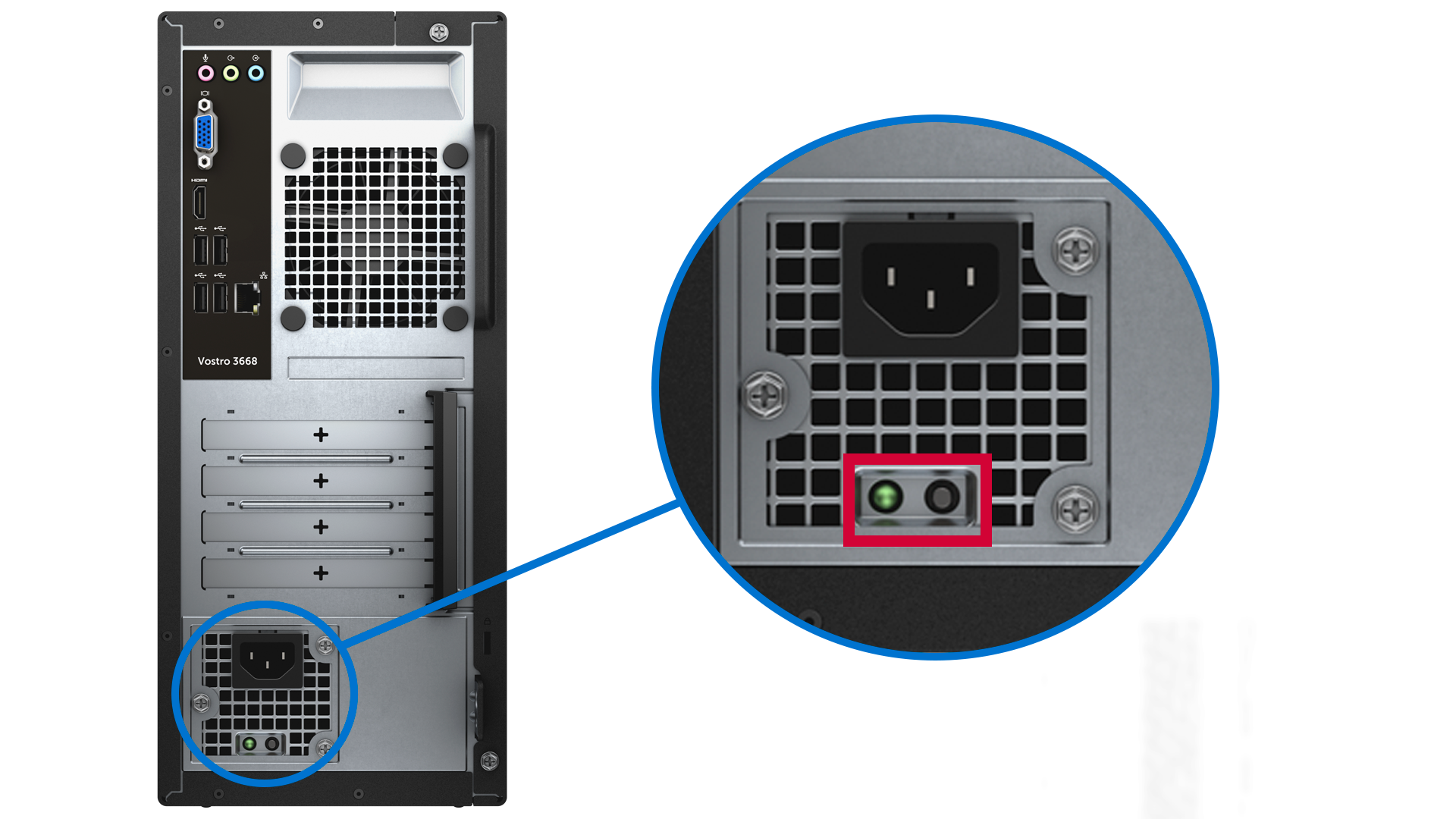
Trinn 4: Tilbakestill sanntidsklokken
Når du tilbakestiller sanntidsklokken, gjenopprettes fabrikkinnstillingene for BIOS, og dato og klokkeslett tilbakestilles. Den stasjonære PC-en kan startes på nytt flere ganger under tilbakestillingen, avhengig av hvordan den er konfigurert.
Merk: Tilbakestilling av sanntidsklokken er bare tilgjengelig på støttede stasjonære PC-er av typen Inspiron, OptiPlex, Precision, Vostro og XPS.
- Koble fra enheten: Koble fra alle eksterne enheter, og kontroller at den stasjonære PC-en er slått av.
- Hold inne strømknappen: Trykk på og hold inne strømknappen i 30–35 sekunder.
- Slipp strømknappen: Slipp strømknappen for å fullføre tilbakestillingen av sanntidsklokken.
Merk: Hvis strømmen blir brutt, eller hvis du holder inne strømknappen i mindre enn 25 sekunder eller mer enn 40 sekunder, avbrytes tilbakestillingen. Forsøk å tilbakestille sanntidsklokken på nytt. - Koble til på nytt, og test: Koble til strømkabelen igjen og prøv å slå på den stasjonære PC-en.
Hvis strømproblemet på den stasjonære PC-en ikke kan løses med fremgangsmåten ovenfor, eller du mistenker maskinvarefeil eller skade, kontakter du teknisk støtte hos Dell for å utforske reparasjonsalternativene som er tilgjengelige der du befinner deg, basert på servicestatus for den stasjonære PC-en din.
Vanlige spørsmål
Her er noen vanlige spørsmål om strømproblemer på bærbare og stasjonære Dell-PC-er.
1. Hva skal jeg gjøre hvis strømknappen sitter fast?
- Hvis strømknappen sitter fast, kan du prøve disse trinnene:
- Trykk forsiktig på strømknappen: Prøv å trykke forsiktig på knappen for å se om du kan løsne den.
- Se etter hindringer: Sjekk om det er skitt, støv eller rusk rundt strømknappen som gjør at den sitter fast. Rengjør området med en myk børste eller trykkluft.
- Lirk strømknappen forsiktig ut: Hvis knappen fortsatt sitter fast, kan du prøve å lirke den forsiktig ut med et tynt, flatt verktøy (for eksempel et plastkort eller en plastskrape). Vær forsiktig så du ikke skader knappen eller området rundt.
- Kontakt teknisk støtte hos Dell: Hvis knappen sitter fast eller er skadet, kontakter du teknisk støtte hos Dell for å finne ut hvilke reparasjonsalternativer som er tilgjengelige der du befinner deg, basert på enhetens servicestatus.
2. Hva skal jeg gjøre hvis den bærbare Dell-PC-en min ikke kan slås på?
- Prøv et annet strømuttak.
- Koble strømadapteren direkte til et vegguttak, og omgå en eventuell støtbeskytter eller kontaktlist.
- Sjekk om strømadapteren er skadet. Hvis LED-lampen er slukket, kobler du til strømkabelen på nytt. Hvis LED-lampen fortsatt er slukket, bytter du ut strømadapteren.
- Hvis LED-lampen lyser, tilbakestiller du sanntidsklokken. Deretter prøver du å slå på PC-en med strømadapteren alene.
3. Hva om datamaskinen slås på, men skjermen forblir svart?
- Koble til en ekstern skjerm for å sjekke om det er problemer med skjermen.
- Hvis den eksterne skjermen fungerer, kan problemet skyldes skjermen på den bærbare PC-en.
- Hvis ikke kan det være et problem med grafikkortet eller hovedkortet. La oss hjelpe deg med å diagnostisere og løse vanlige skjermproblemer på datamaskinen din.
4. Hvorfor slår datamaskinen seg på, men uten at den starter opp?
- Dette kan skyldes maskinvareproblemer eller et ødelagt operativsystem. La oss hjelpe deg med å løse oppstartsproblemer på datamaskinen.
5. Hvorfor lager datamaskinen lyd, men så kan man ikke slå den på?
- Lydsignalkoder indikerer maskinvareproblemer.
- Se brukerhåndboken for datamaskinen for å finne ut hva lydsignalkoden betyr. Vanlige problemer kan være feil på systemminnet (RAM) og hovedkortet.
- La oss hjelpe deg med å løse problemet med oppstart eller ingen POST på Dell-datamaskinen.
6. Hvordan finner jeg ut om strømforsyningen til en stasjonær Dell-PC har sviktet?
- Se etter tegn som uvanlig støy, svidd lukt eller problemer med ustabil strøm. LED-lampen på strømforsyningen forblir slukket hvis strømforsyningen er defekt.
- Lampen på strømforsyningsenheten slås ikke på når du trykker på BIST-knappen (testknappen) på strømforsyningsenheten til den stasjonære PC-en.
- Disse symptomene indikerer en maskinvarefeil. Kontakt teknisk støtte hos Dell for å utforske reparasjonsalternativene som er tilgjengelige der du befinner deg, basert på enhetens servicedekning.
7. Hvorfor tappes batteriet i den bærbare Dell-PC-en så raskt?
- Se etter bakgrunnsapper. Lukk appene du ikke bruker.
- Last ned og installer de nyeste oppdateringene for drivere og operativsystem.
- Sjekk batteritilstanden via BIOS, Dell Power Manager, Dell Optimizer eller batteridiagnostikken i SupportAssist.
8. Kan en defekt lader/adapter forårsake strømproblemer på den bærbare Dell-PC-en?
- Ja, en defekt lader kan føre til lade- og strømproblemer.
- Test PC-en med en annen lader for å bekrefte problemet.
- Bruk alltid adaptere eller ladere som er levert eller godkjent av Dell.
9. Hvorfor startes den stasjonære Dell-PC-en stadig på nytt?
- Se etter problemer med overoppheting, defekt maskinvare eller programvare.
- Kjør en diagnostikktest av maskinvaren for å identifisere potensielle maskinvareproblemer.
- Last ned og installer de nyeste oppdateringene for drivere og operativsystem.
10. Hvordan kan jeg forhindre strømproblemer i fremtiden?
- Bruk alltid adaptere/ladere og strømkabler som er levert eller godkjent av Dell. Bruk en støtbeskytter.
- Sørg for at enheten er ordentlig ventilert.
- Hold enheten ren.
- Oppdater programvaren og driverne regelmessig.
11. Hva skal jeg gjøre hvis jeg hører lydsignalkoder eller ser LED-lamper som blinker i et mønster?
- Lydsignalkoder og LED-lamper som blinker i mønstre, indikerer spesifikke maskinvareproblemer. Slik løser du disse:
- Identifiser mønsteret: Tell antall lydsignaler eller blink for å finne feilkoden.
- Sjekk håndboken: Se brukerhåndboken for enheten for å finne ut hva den spesifikke koden betyr.
- Feilsøk problemet: Sjekk relaterte komponenter basert på koden. Hvis koden for eksempel indikerer problemer med RAM eller systemminnet, kan du prøve å installere systemminnemodulene på nytt eller skifte dem ut.
- Kontroller maskinvaren: Åpne Dell Diagnostics (systemvurdering før oppstart) ved å trykke på F12 under oppstart og velge «Diagnostikk». Hvis diagnostikktesten mislykkes, noterer du deg feilkoden, valideringskoden og service-ID-en, og deretter søker du opp feilkoden.
- Kontakt Dell Support: Hvis diagnostikktesten mislykkes eller problemet vedvarer, kontakter du teknisk støtte hos Dell for å utforske reparasjonsalternativene som er tilgjengelige der du befinner deg, basert på enhetens servicestatus.
12. Når bør jeg kontakte Dell Support vedrørende strømproblemer?
- Hvis strømproblemet ikke kan løses med feilsøkingstrinnene i denne artikkelen, eller hvis du mistenker maskinvarefeil, kontakter du teknisk støtte i Dell. Vi hjelper deg med å utforske reparasjonsalternativene som er tilgjengelige der du befinner deg, basert på enhetens servicestatus.
13. Hva gjør jeg hvis datamaskinen slås av helt tilfeldig?
- Tilfeldig avslåing kan skyldes overoppheting, strømforsyningsproblemer eller maskinvarefeil.
- Sørg for at enheten er ordentlig ventilert.
- Kontroller strømforsyningsenheten eller laderen.
- Åpne Dell Diagnostics (systemvurdering før oppstart) ved å trykke på F12 under oppstart og velge «Diagnostikk».
- Hvis diagnostikktesten mislykkes, noterer du deg feilkoden, valideringskoden og service-ID-en, og deretter søker du opp feilkoden.
14. Hvorfor startes datamaskinen på nytt i stedet for at den slås av?
- Dette kan skyldes programvareproblemer, feil strøminnstillinger eller maskinvareproblemer.
- Last ned og installer de nyeste oppdateringene for drivere og operativsystem.
- Kontroller strøminnstillingene.
- Åpne Dell Diagnostics (systemvurdering før oppstart) ved å trykke på F12 under oppstart og velge «Diagnostikk».
- Hvis diagnostikktesten mislykkes, noterer du deg feilkoden, valideringskoden og service-ID-en, og deretter søker du opp feilkoden.
15. Hvordan kan jeg reparere en bærbar PC som ikke kan aktiveres fra hvilemodus?
- Prøv å trykke raskt på strømknappen, bevege musen og koble til laderen. Oppdater BIOS- eller UEFI-fastvaren og installer de nyeste driverne hvis problemet vedvarer.
16. Hvorfor vil ikke den bærbare PC-en slå seg på når den er koblet til en dokkingstasjon?
- Strømforsyning: Kontroller at dokkingstasjonen er koblet til et fungerende strømuttak. Prøv å bruke et annet strømuttak.
- Tilkoblingsproblemer: Sjekk at dokkingstasjonen er skikkelig koblet til den bærbare PC-en.
- Kompatibilitet med dokkingstasjon: Sjekk at dokkingstasjonen er kompatibel med den bærbare PC-en. Det kan være at enkelte dokkingstasjoner ikke støtter bestemte bærbare PC-er.
- Strømkrav: Sjekk at dokkingstasjonen oppfyller strømkravene til den bærbare PC-en. Noen dokkingstasjoner leverer kanskje ikke nok strøm til at den bærbare PC-en kan lades og kjøres samtidig. Sjekk spesifikasjonene for både dokkingstasjonen og den bærbare PC-en for å sikre at enhetene er kompatible.
- Batteri i bærbar PC: Hvis batteriet i den bærbare PC-en er tappet helt ut, kan det noen ganger hende at PC-en ikke slås på når den er koblet til en dokkingstasjon. Prøv å lade den bærbare PC-en med strømadapteren først.
- Trenger du mer hjelp med Dell-dokkingstasjonen? På støttesiden for dokkingstasjoner finner du selvhjelpsressurser og feilsøkingstips.
Ekstra ressurser
Utforsk disse anbefalte ressursene som er relatert til dette emnet.
- Løs problemer med oppstart eller ingen POST på en Dell-PC
- Løs vanlige problemer med skjermer på stasjonære eller bærbare PC-er
- Løs oppstartsproblemer: Systemet startes ikke opp i Windows
- Feilsøk og løs problemer med et batteri som ikke lades
- Løs problemer med en strømadapter eller lader for bærbar PC
- Kontroller, vedlikehold og optimaliser tilstanden på et batteri til bærbar PC